Microsoft Teams เป็นหนึ่งในโปรแกรมการทำงานร่วมกันเป็นทีมและการประชุมทางวิดีโอที่ได้รับความนิยมมากที่สุด แต่ถึงแม้จะได้รับความนิยม แต่ก็ยังอยู่ในระหว่างดำเนินการ
Microsoft กำลังทำงานตลอดเวลาเพื่อปรับปรุงแอป มีความทุ่มเท เว็บไซต์ Microsoft Teams UserVoice ที่ซึ่งผู้ใช้สามารถแนะนำแนวคิดในการปรับปรุง จากนั้น Microsoft จะตรวจสอบคำแนะนำเหล่านี้และดำเนินการตามคำแนะนำที่ดีที่สุด
แต่บางครั้ง การเปลี่ยนแนวคิดให้เป็นคุณลักษณะที่ครบถ้วนอาจใช้เวลานานมาก ผู้ใช้ Teams ร้องขอให้ Microsoft ปิดการใช้งานการติดตามใบหน้ามาเป็นเวลานาน แต่ไม่มีอะไรเกิดขึ้น
ทำไมผู้ใช้ Teams ถึงเกลียดการติดตามใบหน้า?
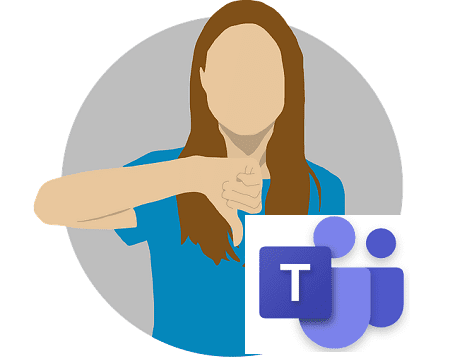
เพื่อให้ตรงไปตรงมา: ขณะนี้ไม่มีตัวเลือกในการปิดใช้งานการติดตามใบหน้าใน Microsoft Teams
ผู้ใช้ไม่ชอบการติดตามใบหน้าอัตโนมัติเนื่องจากคุณลักษณะนี้จะเปลี่ยนโฟกัสอัตโนมัติทันทีที่ผู้คนขยับศีรษะหรือร่างกาย สิ่งนี้สร้างความประทับใจให้กล้องกำลังเคลื่อนที่เมื่อผู้ใช้เคลื่อนไหว และการเคลื่อนไหวของภาพอย่างต่อเนื่องนี้อาจกลายเป็นเรื่องน่ารำคาญได้จริงๆ โฮสต์มักจะไม่ทราบถึงปัญหาเพราะพวกเขา ไม่เห็นการเคลื่อนไหวของกล้อง. อย่างไรก็ตาม ผู้เข้าร่วมประชุมทุกคนสามารถเห็นการเปลี่ยนแปลงโฟกัสอัตโนมัติได้อย่างชัดเจน
การโฟกัสอัตโนมัติของกล้องคงที่นั้นรบกวนจิตใจอย่างมาก โดยเฉพาะเมื่อผู้ใช้ต้องการ แบ่งปันไวท์บอร์ด. นอกจากนี้ Teams ไม่เคารพการตั้งค่าโฟกัสอัตโนมัติทั้งระบบในระหว่างการประชุมทางวิดีโอ ด้วยเหตุนี้ เว็บแคมบางรุ่น ใช้งานไม่ได้อย่างแท้จริงกับแอป Teams.
ทีมที่เปลี่ยนแปลงการตั้งค่าเว็บแคมอย่างต่อเนื่องและการบังคับโฟกัสอัตโนมัติทำให้ผู้ใช้จำนวนมากมองหาทางเลือกอื่นที่ดีกว่า ตัวอย่างเช่น Skype For Business ให้ผู้ใช้ปิดการโฟกัสอัตโนมัติเมื่อพวกเขาเริ่มคอมพิวเตอร์
ทีมงานพยายามทำให้หัวหน้าเป็นศูนย์กลางของหน้าจอ
ปัญหาการติดตามใบหน้าและโฟกัสอัตโนมัตินี้เกิดขึ้นเมื่อมีผู้ใช้มากกว่าสองคน เข้าร่วมประชุม. ไม่ปรากฏให้เห็นระหว่างการประชุมแบบตัวต่อตัว
แอปพยายามวางหัวโฮสต์ไว้ตรงกลางหน้าจอ ทำได้โดยการครอบตัดส่วนเสริม การเคลื่อนไหวทั้งหมดที่ผู้ใช้เห็นคือความพยายามของแอปที่จะให้ศีรษะอยู่ตรงกลางขณะที่ผู้พูดกำลังเคลื่อนไหว
การแก้ไขปัญหา
วิธีแก้ปัญหา คุณสามารถคลิกขวาที่วิดีโอของโฮสต์และเลือก พอดีกับกรอบ.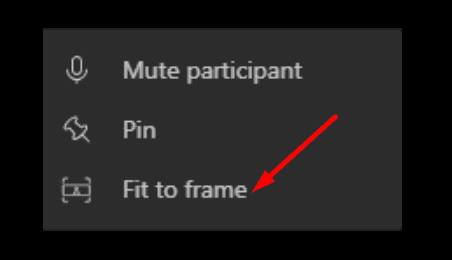
สิ่งนี้ควรบล็อกการติดตามใบหน้าและนำพื้นที่ที่ครอบตัดกลับเข้าไปในรูปภาพ เป็นอีกครั้งที่ขณะนี้ไม่มีการตั้งค่าเฉพาะสำหรับปิดการติดตามใบหน้าใน Microsoft Teams
นอกจากนี้ เรายังได้เผยแพร่คู่มือเฉพาะเกี่ยวกับ วิธีการโฟกัสคนคนเดียวใน Microsoft Teams.
บทสรุป
ผู้ใช้ Microsoft Teams หลายคนเกลียดคุณลักษณะการติดตามใบหน้าอัตโนมัติและโฟกัสอัตโนมัติ แต่แอปพยายามให้หัวคนที่กำลังพูดอยู่ตรงกลางหน้าจอเท่านั้น เพื่อเป็นการแก้ปัญหาชั่วคราว คุณสามารถเปิดใช้งาน พอดีกับกรอบ ตัวเลือกในการบล็อกการติดตามใบหน้า หวังว่า Microsoft จะเพิ่มตัวเลือกเฉพาะเพื่อปิดใช้งานการติดตามใบหน้าของทีม
⇒ มาหาคุณตอนนี้: คุณคิดอย่างไรกับฟีเจอร์การติดตามใบหน้าของ Microsoft Teams กดความคิดเห็นด้านล่าง